2 publicación de páginas en el sunny portal, 3 presentación de páginas en internet – SMA SUNNY PORTAL Manual del usuario
Página 31
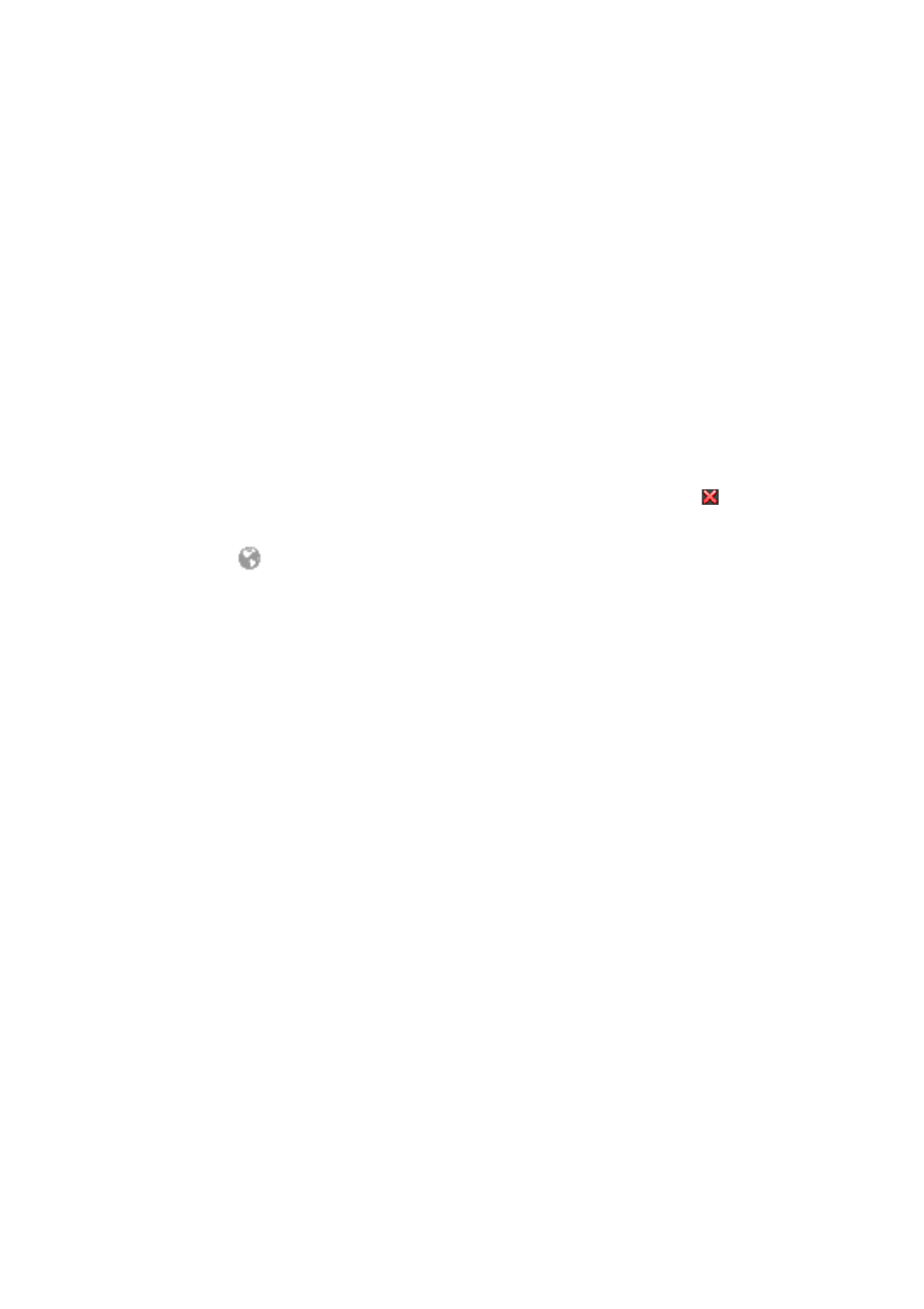
SMA Solar Technology AG
5 Configuración de las páginas
Instrucciones de uso
SPortalMGate-BA-es-10
31
5.4.2 Publicación de páginas en el Sunny Portal
Si comparte páginas en el Sunny Portal, los demás usuarios podrán verlas.
Requisito:
☐ Debe pertenecer al grupo de usuarios Instalador o Administrador de instalación
(consulte el capítulo 10.1).
Procedimiento:
1. Seleccione la página que desee en la barra de páginas/menú.
2. En la parte inferior del área de contenido, seleccione [Configuración - “Nombre de la
página”].
3. En el área Autorización, active la casilla Compartir página también en
www.sunnyportal.com.
4. Para enviar la página por e-mail, seleccione Enviar la página por e-mail, introduzca la
dirección de e-mail del destinatario, seleccione [Enviar e-mail] y, después, .
5. Seleccione [Guardar].
☑ El símbolo
se muestra en la barra de páginas/menú al lado del nombre de la página
compartida.
5.4.3 Presentación de páginas en internet
Cada una de sus páginas del Sunny Portal tiene una dirección URL propia. Con estas direcciones URL
puede colocar un enlace a su página del Sunny Portal en otras páginas web.
Requisito:
☐ Debe pertenecer al grupo de usuarios Instalador o Administrador de instalación
(consulte el capítulo 10.1).
Procedimiento:
1. Seleccione la página que desee en la barra de páginas/menú.
2. En la parte inferior del área de contenido, seleccione [Configuración - “Nombre de la
página”].
3. Para obtener una vista previa, seleccione Abrir página en una ventana nueva.
4. Copie la dirección URL del campo URL de la página en el portapapeles.
5. Copie la dirección URL del portapapeles en un programa de creación de páginas web
(como Microsoft Office FrontPage) o inclúyala en su página web mediante un marco
incorporado (inline frame).